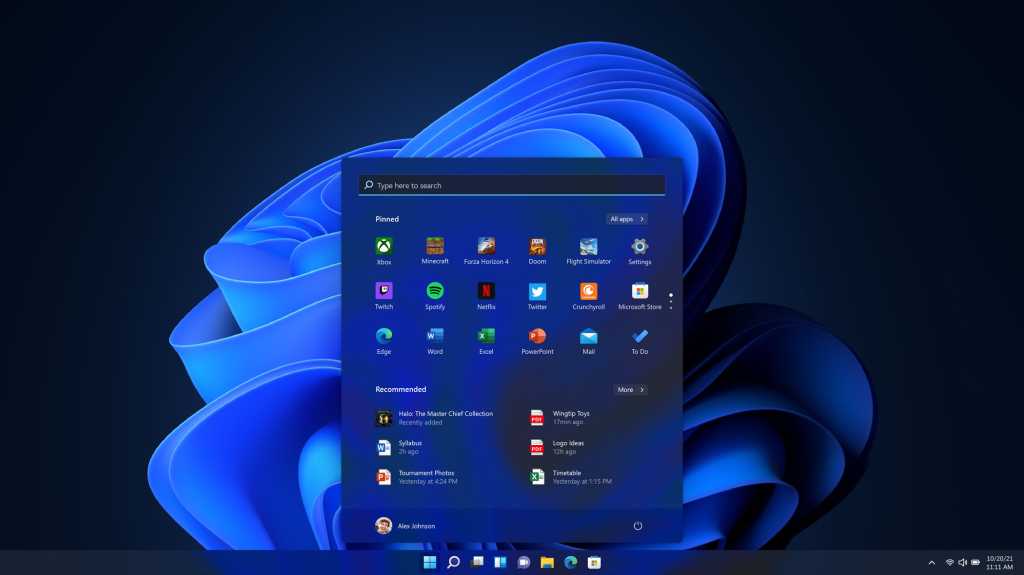Puede ser un usuario experimentado de Windows y aún no conocer todos los trucos para aprovechar al máximo el sistema operativo. (Por ejemplo, ¿sabías que hay un opción de reinicio de emergencia oculta en Windows?)
Cuando se trata de atajos de Windows, podrías pensar que tienes todos los importantes, pero como aprendí recientemente, esa es un área que todavía está plagada de gemas ocultas.
El consejo original llegó a través de X (anteriormente Twitter) por cortesía de Jen Gentleman, miembro del equipo de ingeniería de Windows en Microsoft. Pero la ayuda no terminó ahí. Ella muy generosamente cubrió un lista completa de sus teclas de acceso rápido favoritas en la parte superior de su feed, muchos de los cuales he incorporado a mi uso diario.
A continuación comparto mis favoritos personales. Funcionan tanto en Windows 10 como en Windows 11. Si te gustan, asegúrate de consultar la cuenta X de Gentleman: no solo obtienes consejos útiles sobre Windows, sino que también publica monólogos internos acertados sobre videojuegos. (Siento Éste bastante profundo en mi alma.)
Otras lecturas: 10 características oscuras de Windows que te dejarán boquiabierto
1. Copie texto desde una ventana de diálogo de Windows
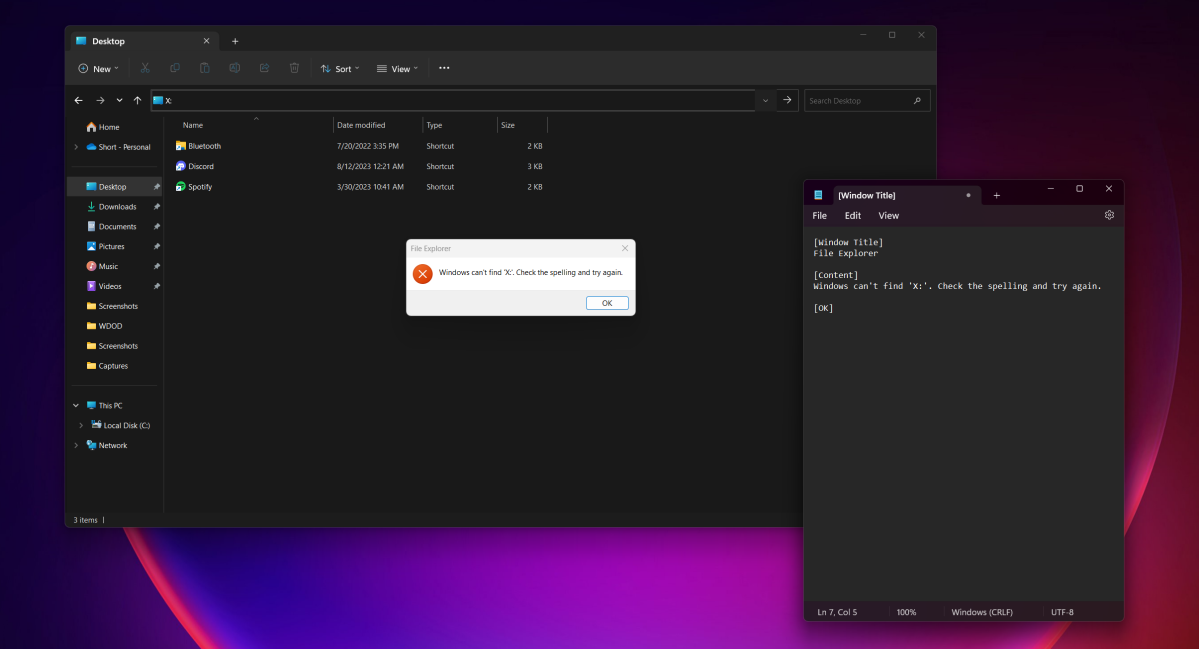
Mundo PC
¿Te encuentras con un mensaje de error en Windows? No es necesario transcribir minuciosamente el código de error. En cambio, cuando la ventana emergente sea la ventana activa, presione Ctrl + C en su teclado, luego pegue el texto en un documento. Se copia el mensaje completo, por lo que puede extraer las partes que desee del volcado de texto.
2. Cambie rápidamente a la ventana de la aplicación correcta
Si tiene más de una ventana abierta para una aplicación, puede pasar el mouse sobre el ícono del programa en la barra de tareas y luego elegir la ventana correcta, siempre que pueda distinguir cuál es en la pequeña vista previa.
¿Una alternativa igual de rápida? Sostener Ctrl y luego haga clic en el ícono de la aplicación. Pasarás por todas sus ventanas abiertas. Ahora uso esto exclusivamente cuando paso entre dos ventanas abiertas. Es tan eficiente como alt+tab, pero específico de la aplicación.
3. Abra una nueva instancia de una aplicación.
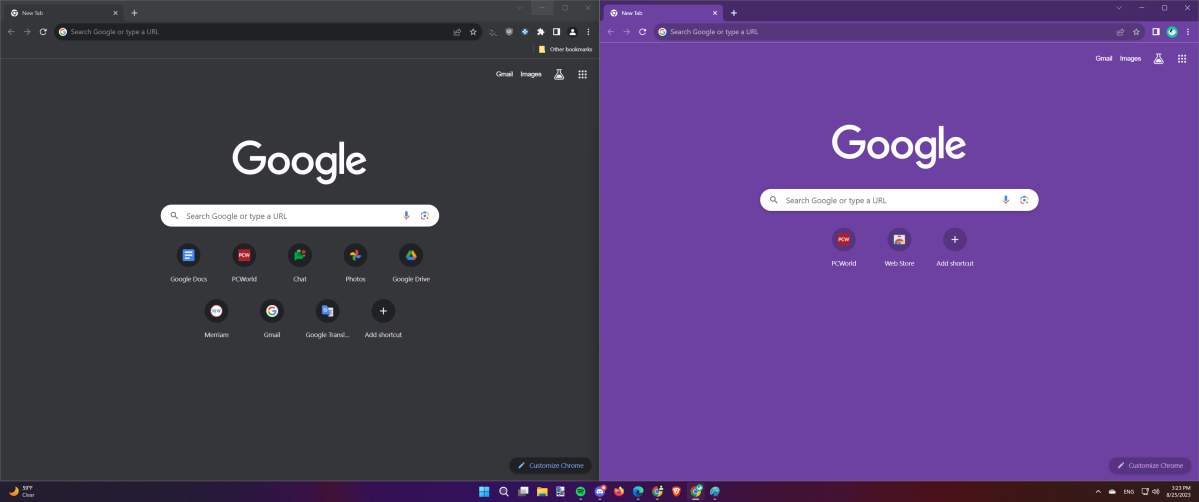
Mundo PC
Resulta que si aguantas Shift al hacer clic con el mouse en un ícono de la barra de tareas, se abre una nueva instancia de esa aplicación. Es decir, ejecutar el programa una segunda vez o más. Es ligeramente diferente a abrir una nueva ventana; por ejemplo, una segunda instancia de Chrome le permite cargar un perfil diferente mientras la primera está conectada. O tener dos archivos de texto abiertos al mismo tiempo en el Bloc de notas.
También puede hacer clic con el botón central del mouse para ejecutar el mismo comando; probablemente esa sea su rueda de desplazamiento si tiene un mouse moderno.
4.Haga que las aplicaciones de Windows UWP estén en pantalla completa
Mientras presiona Win + la tecla de flecha hacia arriba maximizará cualquier ventana, no hace que la aplicación esté en pantalla completa. Para las aplicaciones que instala a través de la aplicación Microsoft Store (también conocidas como aplicaciones Windows UWP), puede ponerlas en pantalla completa tocando tres teclas: Win + Shift + Enter.
5. Ejecute aplicaciones con permisos elevados
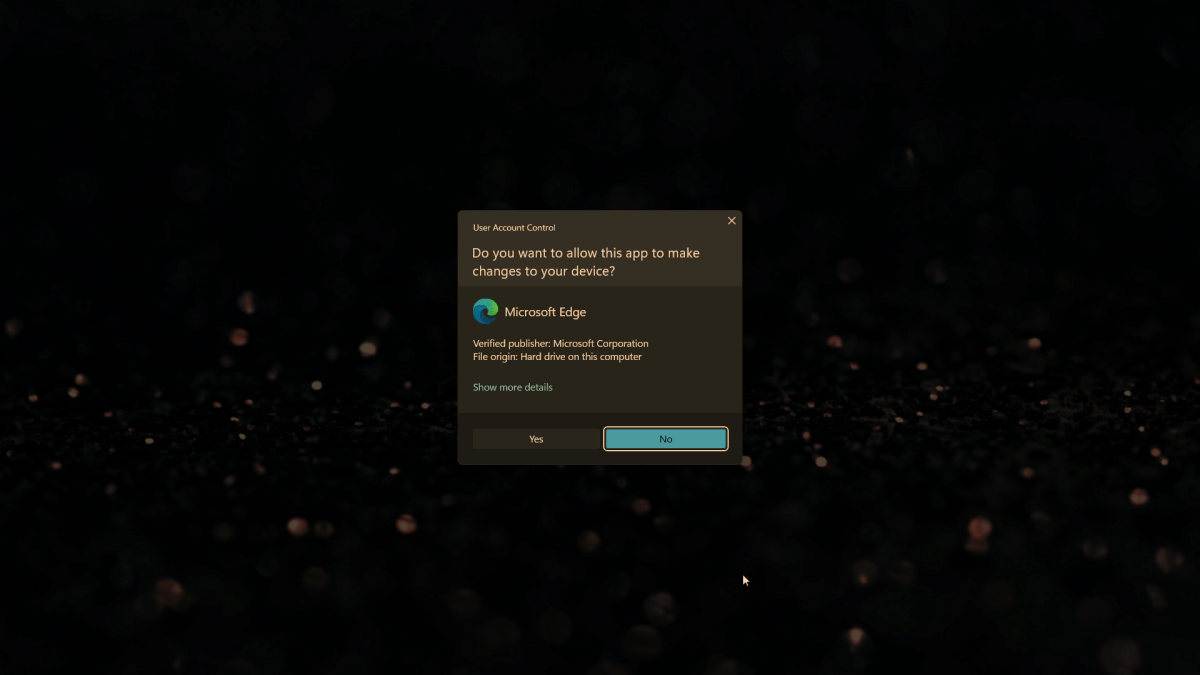
Mundo PC
De forma predeterminada, las aplicaciones no se ejecutan con permisos de administrador, una medida de seguridad que restringe el comportamiento de un programa dentro de Windows. Por ejemplo, el Administrador de contraseñas KeePassXC No puedo acceder a llaves de hardware 2FA (como Yubikey) conectadas a una PC cuando se abre normalmente.
Para iniciar rápidamente software con permisos elevados, simplemente mantenga presionado Ctrl + Shift mientras hace doble clic en la aplicación para abrirla. No es necesario hacer clic derecho en el ícono o acceso directo del programa y luego elegir ejecutarlo como administrador.
6. Abra una nueva ventana para una aplicación.
Cada aplicación en su barra de tareas tiene un número asignado a su posición, al menos para las primeras 10. Es posible que ya lo sepa y utilice el método abreviado de teclado que le permite abrir aplicaciones (o saltar a ellas, si ya están abiertas) ancladas a su barra de tareas: la tecla de Windows más un número del 0 al 9.
¿Pero sabías si sostienes? Win + Shift y luego el número que quieras, un nuevo ventana ¿Se abrirá esa aplicación? Este no es universal (el software tiene que soportar este atajo), pero para aquellos que lo hacen, es un fantástico ahorro de tiempo.
7. Acceso rápido a emoji (¡y kaomoji!)
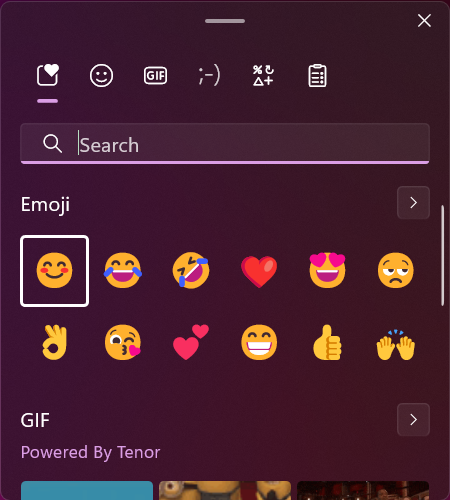
Mundo PC
¿Quieres insertar un emoji (o más importante, un kaomoji) en lo que estés escribiendo? Omita la búsqueda en línea y en su lugar presione Win + ; o Win + . en tu teclado. Aparece el teclado emoji en pantalla de Windows, que también incluye un teclado kaomoji y un teclado de caracteres especiales. Windows 11 también tiene un teclado GIF y acceso directo al portapapeles. ╰(*°▽°*)╯
8. Arreglar una pantalla negra
¿Su pantalla se quedó repentinamente en blanco, a pesar de que su PC se comportaba normalmente antes y aún continúa funcionando? No es necesario realizar un reinicio completo de inmediato. En su lugar, primero intente presionar Win + Ctr + Shift + B en tu teclado. Windows sabrá que ha encontrado una pantalla negra e intentará solucionarla por usted.
9. Acceda a su historial de símbolo del sistema
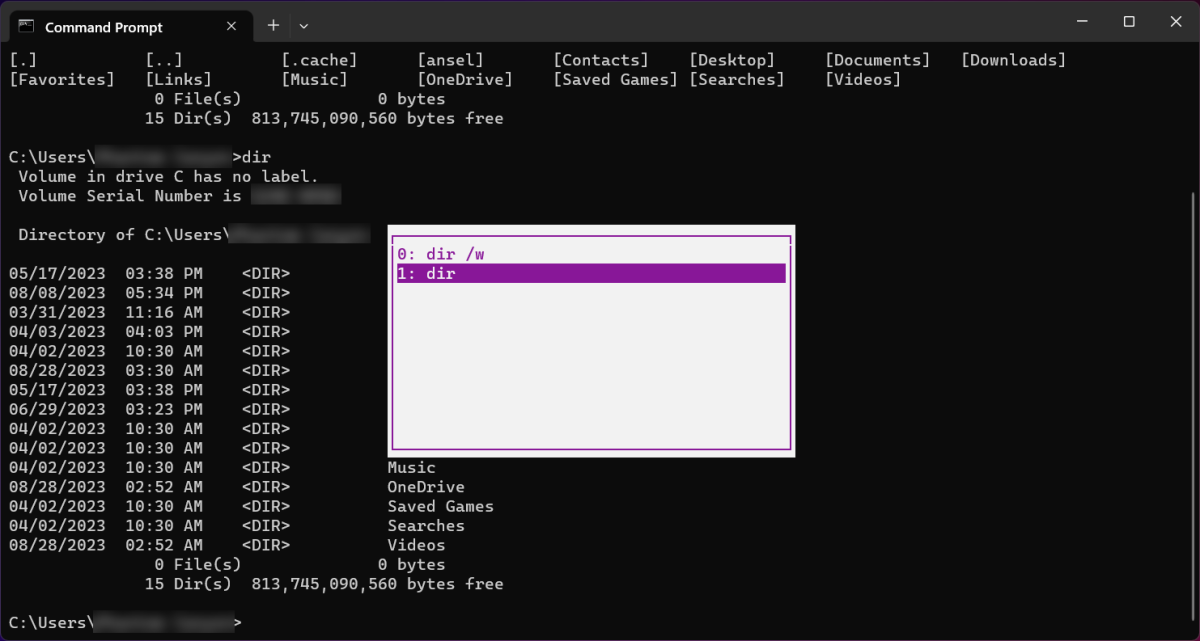
Mundo PC
Resulta que el símbolo del sistema (también conocido como cmd) mantiene un historial y puedes acceder a él para ver qué comandos ejecutaste y volver a ejecutarlos desde ese menú. Todo lo que haces es tocar F7 en tu teclado.
No es mentira, mi cara rivalizaba con ese meme de La cara de asombro de Chris Pratt en La oficina cuando probé este. Me encanta.
10. Abra las propiedades del archivo al instante
Tú podría Haga clic derecho en un archivo para acceder a sus propiedades, pero ¿por qué pasar por tantos problemas? En lugar de eso, mantén presionado Alt mientras hace doble clic en él. Es increíblemente rápido.
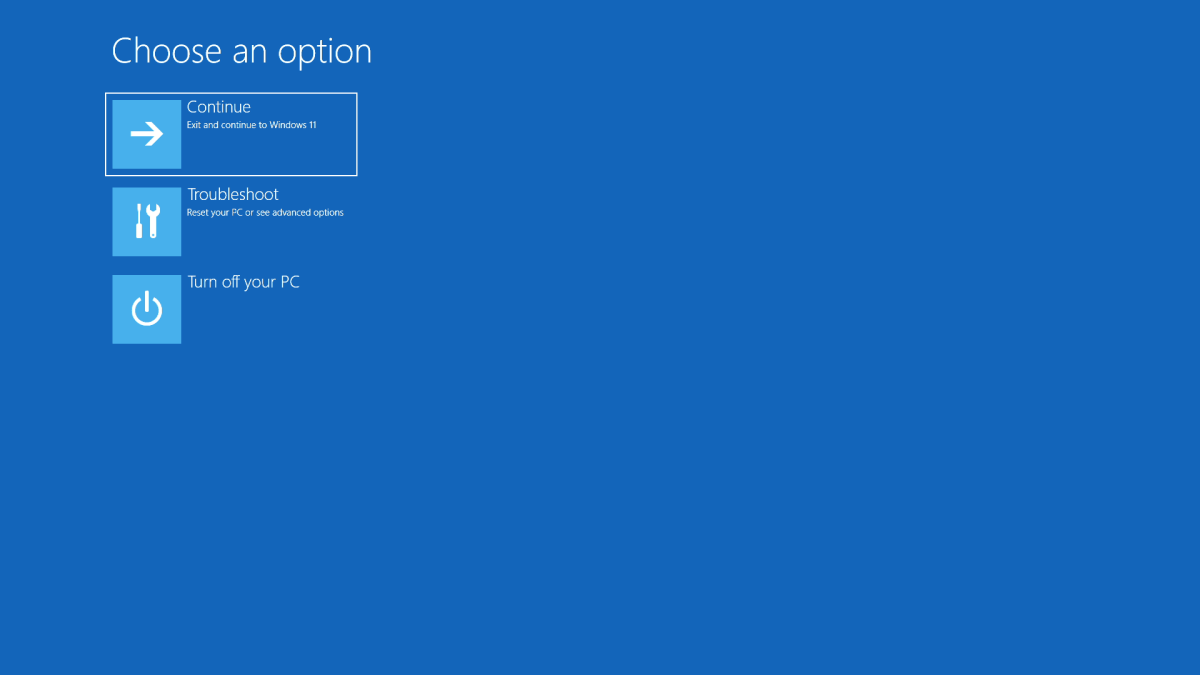
Mundo PC
A veces, su PC falla y necesita usar las opciones de solución de problemas más importantes de Windows, como el modo seguro, la reparación de inicio y la recuperación del sistema. Puede acceder a ellos durante el arranque presionando F8 durante el inicio o, más simplemente, manteniendo presionado Shift antes de elegir reiniciar su PC desde el menú de energía de Windows.
12. Reordenar elementos en una lista
Bien, este es un poco tramposo: es un atajo de Microsoft Word, aunque Google Docs también lo admite. Pero como alguien que usa a menudo listas con viñetas en los documentos, no pude resistirme a resaltar esta también de la lista de Jen Gentleman. Para reordenar elementos en una lista numérica o con viñetas, simplemente resáltelo y luego mantenga presionado Shift + Alt mientras usa la tecla de flecha arriba o abajo.
Muy eficiente.
Bonificación: 7 atajos de Windows útiles adicionales
Como se mencionó, existen una gran cantidad de atajos de Windows. Verás que algunas de las variedades de teclados se mencionan con frecuencia en mejores resúmenes de atajos de teclado de Windowspero mucha gente todavía no los usa a diario.
Varios de estos aparecieron entre los consejos de Jen Gentleman, y vale la pena llamar la atención sobre ellos una vez más: muchas personas que conozco no los usan con regularidad. Memorízalos también y ahorrarás aún más tiempo y molestias al navegar por Windows.
Win + Shift + S:Abre la herramienta de recortes de Windows para realizar capturas de pantalla fácilmente.Win + I:Abre la aplicación ConfiguraciónWin + X:Abre el menú Enlace rápido (igual que hacer clic derecho en el botón Inicio)Win + E:Abre una ventana del Explorador de archivosWin + Home:Minimiza todas las ventanas excepto la activa.Win + Tab:Muestra todas las ventanas abiertas por monitorWin + H:Abre el menú de dictado de Windows.
¿Tienes hambre de más atajos de teclado de Windows? ¡Puedes hacer el tuyo! Solo instala juguetes de poder, un conjunto de utilidades avanzadas que puedes utilizar para potenciar Windows. Incluye un módulo llamado Administrador de teclado que le permite reasignar teclas y crear atajos personalizados.